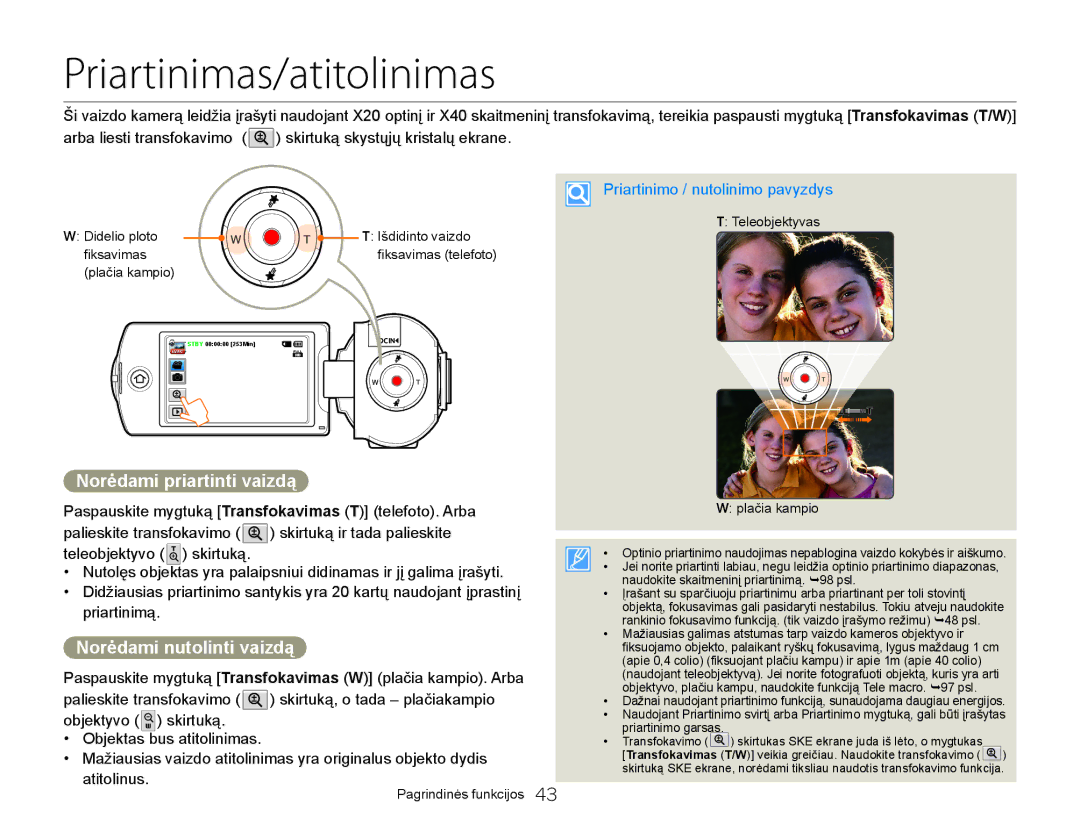HMX-Q20BP/EDC specifications
The Samsung HMX-Q20BP/EDC and HMX-QF20BP/EDC are versatile camcorders designed for capturing high-quality video footage, and both models cater to users who value portability and advanced recording features. These camcorders stand out due to their compact design and user-friendly interfaces, making them suitable for both amateurs and pros alike.The HMX-Q20BP/EDC features a 20x optical zoom lens, enabling users to capture distant subjects with impressive clarity. Its 1/2.3-inch BSI (Back Side Illuminated) CMOS sensor enhances low-light performance, allowing for high-quality recordings even in challenging lighting conditions. The model supports Full HD 1080p recording at 30 frames per second, ensuring smooth and detailed video playback.
Conversely, the HMX-QF20BP/EDC takes it a step further with a 20x optical zoom lens while boasting a wider aperture and advanced image stabilization technology. This makes it particularly effective for handheld shooting, reducing the likelihood of shaky footage. The camcorder also incorporates a 180-degree swiveling touchscreen display, allowing users to easily frame their shots and navigate settings with intuitive touch controls.
Both models include Smart Zoom technology, which allows for seamless zooming without sacrificing image quality. The built-in Wi-Fi capability is another significant feature, enabling users to connect their camcorders to smartphones or tablets for easy sharing and remote control of the camera functions. The compatibility with various file formats means that users can edit and share their videos across multiple platforms without any hassle.
Additionally, the HMX-Q20BP/EDC and HMX-QF20BP/EDC feature built-in filters and effects, giving users the ability to enhance their recordings creatively on-the-fly. With the capability to record in MPEG-4 format, these devices ensure efficient storage without compromising on the quality of the footage.
The ergonomic design of both camcorders makes them comfortable for prolonged use, complete with a grip that promotes steadiness. Overall, the Samsung HMX-Q20BP/EDC and HMX-QF20BP/EDC are reliable choices for those looking to capture their memories in striking detail, thanks to their combination of innovative technology, superior image quality, and practical features.